-
简介
-
基本信息
-
为 VIVE Focus Vision、VIVE XR 精英套装和 VIVE Focus 3进行设置
-
为兼容 SteamVR 的头戴式设备进行设置
-
解决方案和常见问题
-
常规
- VIVE 自定位追踪器故障排除
- VIVE 自定位追踪器能否在启动后立即进入配对模式?
- 为什么无法配对新的追踪器?
- 为什么在使用 VIVE 自定位追踪器时,PC VR 串流会出现卡顿?
- 为什么追踪器上的状态指示灯一直显示呼吸绿色?
- 是否有办法重新启动追踪器?
- 为何无法在设置中看到追踪器信息?
- 如果在将 VIVE 自定位追踪器连接到 VIVE XR 精英套装时遇到问题,怎么办?
- 如果是将 VIVE 大空间软件套装 (LBSS) 与 VIVE Focus 3 配合使用,要怎么做?
- 如何在 VRChat 中设置全身追踪?
- 是否可以将 VIVE 自定位追踪器与其他头戴式设备配合使用?
- 如何将 VIVE 自定位追踪器设置为 LBE 模式?
-
校准 VIVE 自定位追踪器
创建追踪地图后,您需要在虚拟现实中校准追踪器。方法如下。
重要: 校准之前:
- 确保您已为游玩区创建了追踪地图。请参见为游玩区创建追踪地图。
- 如果您是 Meta Quest 用户,您需要在电脑上安装 Meta Quest Link PC 应用程序。
- 将兼容 SteamVR 的头戴式设备连接到电脑,并启动头戴式设备和操控手柄。
-
在电脑上,检查 SteamVR 窗口中是否检测到您的头戴式设备、操控手柄和追踪器。
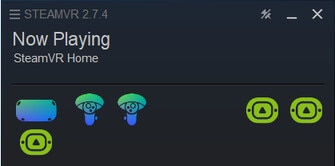
- 戴上头戴式设备。
- 按下操控手柄上的菜单按钮以打开 SteamVR 主控面板。
-
在工具栏上选择 VIVE 空间位置校准工具。

- 选择要用于校准追踪器的操控手柄。
-
用一只手同时牢牢握住操控手柄和追踪器,然后按下追踪器上的电源按钮。
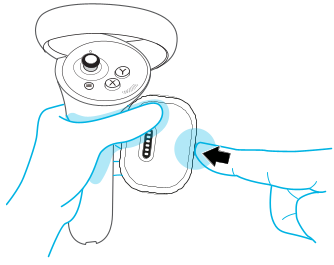 重要: 握住操控手柄和追踪器时,请确保:
重要: 握住操控手柄和追踪器时,请确保:- 您握住的是在步骤 6 中选择的操控手柄。
- 追踪器的摄像头朝外。
-
在牢牢握住操控手柄和追踪器的同时,在空中绘制无限图形。继续绘制图形,直到进度条满格为止。
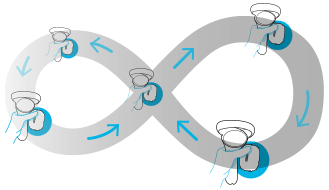
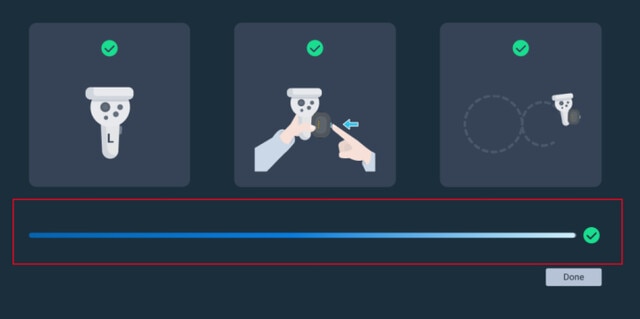 注:
注:- 绘制无限图形时,您无需面对电脑屏幕。
- 无限图形越大越好。
- 在绘制无限图形时,请保持缓慢而稳定的节奏。
-
单击完成。
您将看到您所握住的操控手柄和追踪器的虚拟模型。如果还有其他已配对的追踪器,拿起追踪器时,您也会在虚拟现实中看到这些追踪器的虚拟模型。
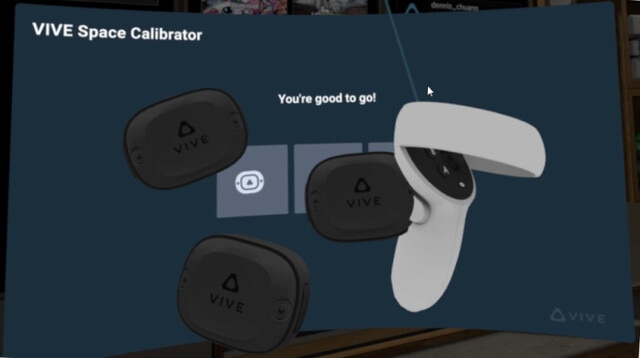 注: 如果追踪器处于关闭状态或未在 SteamVR 窗口中被追踪,则不会在虚拟现实中显示。
注: 如果追踪器处于关闭状态或未在 SteamVR 窗口中被追踪,则不会在虚拟现实中显示。
有关如何将追踪器佩戴到身上以获得最佳追踪效果的提示,请参见将 VIVE 自定位追踪器佩戴在身上。
此内容对您有帮助吗?
是
否
提交
谢谢!您的反馈可以帮助其他人了解最有用的信息。